Google Assistant continúa mejorando día a día con actualizaciones anuales. Hoy en día, funciona con varios altavoces inteligentes alimentados por IA para controlar los dispositivos domésticos inteligentes. También puedes controlar las luces, los ventiladores, los termostatos y otros aparatos inteligentes. Una característica interesante es la de las rutinas, pero para algunos usuarios, las rutinas de Google Assistant no funcionan.
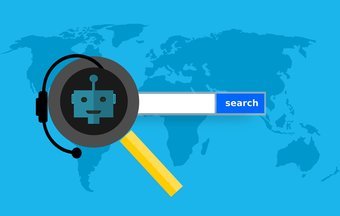
Esto es inconveniente porque automatiza y ejecuta muchas tareas con un solo y simple comando. Lo utilizo diariamente para el informe meteorológico, las entradas del calendario y para escuchar mi podcast de noticias favorito. Así que puedo entender lo frustrante que sería para usted cuando las rutinas dejan de funcionar de forma aleatoria.
Veamos cómo podemos resolver el problema de que las rutinas de Google Assistant no funcionen.
Tabla de contenidos
- 1 1. 1. Reiniciar el teléfono
- 2 2. 2. Actualizar el sistema operativo y la aplicación
- 3 3. 3. Eliminar otras aplicaciones de IA
- 4 4. 4. Escriba el comando
- 5 5. Desactivar el bienestar digital
- 6 6. 6. Usar un solo idioma
- 7 7. 7. Configurar de nuevo
- 8 8. Comprobar/Reiniciar Permisos de Aplicación
- 9 9. Datos de la aplicación y caché
- 10 10. Eliminar y volver a añadir la cuenta de Google
- 11 Romper la rutina
1. 1. Reiniciar el teléfono
Reinicie su teléfono para ver si le ayuda. Se sabe que reiniciar los teléfonos inteligentes ayuda a resolver varios problemas relacionados con las aplicaciones, y Google Assistant no es una excepción.
2. 2. Actualizar el sistema operativo y la aplicación
Abra Configuración y puntee en Actualizaciones del sistema en Acerca del teléfono.
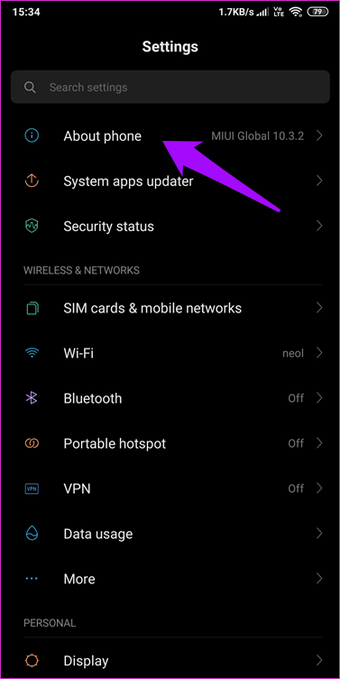
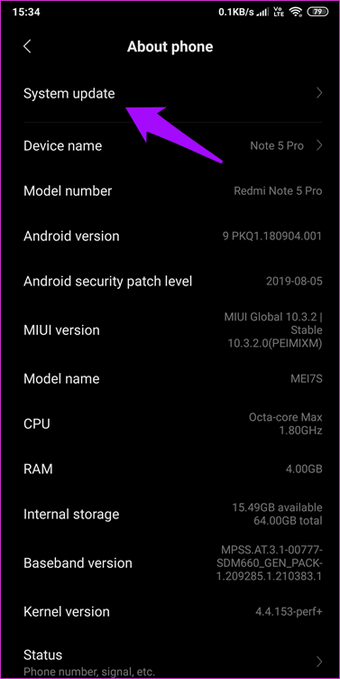
Compruebe si hay una actualización disponible para su versión del sistema operativo. Puede ayudar a corregir muchos errores y ofrecer funciones de seguridad y privacidad.
Si Google Assistant estaba preinstalado en tu teléfono, se actualizaría automáticamente. De lo contrario, puedes descargar la actualización desde Play Store.
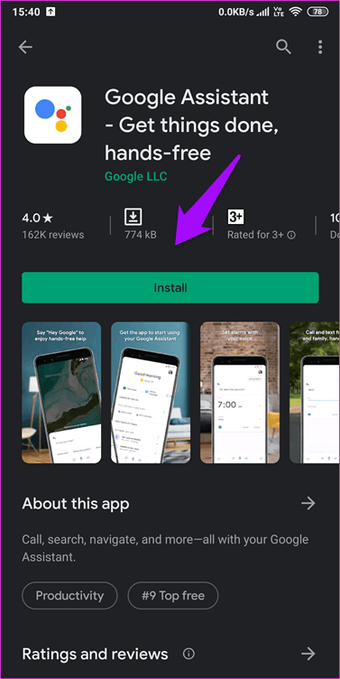
Abra el Play Store y compruebe si hay alguna actualización disponible. Busca el nombre de la aplicación.
A continuación se muestra una lista de los requisitos del sistema que Google recomienda para poder descargar y ejecutar Google Assistant.
- Android 5.0 Lollipop con 1GB de memoria o 6.0 Marshmallow con 1.5GB de memoria
- Google app v6.13 o superior
- Servicios Google Play
- Resolución de pantalla de 720p como mínimo
Aprovecha esta oportunidad para actualizar la aplicación de Google y los servicios de Google Play.
Descargar Google Assistant para Android
Descargar Google Assistant para iOS
3. 3. Eliminar otras aplicaciones de IA
Si estás ejecutando cualquier otra aplicación asistente alimentada por la IA, desinstálala. Ahora es el momento de elegir. A menudo puede resultar en un conflicto con cada aplicación que intenta controlar los ajustes y otros aspectos de tu teléfono. Algunos ejemplos populares son Cortana de Microsoft y Alexa de Amazon.
4. 4. Escriba el comando
He aquí un simple truco que funciona para varios usuarios. En lugar de decir el comando para ejecutar una rutina, escríbalo. Abre el Asistente de Google y espera unos momentos para ver la opción del teclado. Tócalo para escribir el comando.
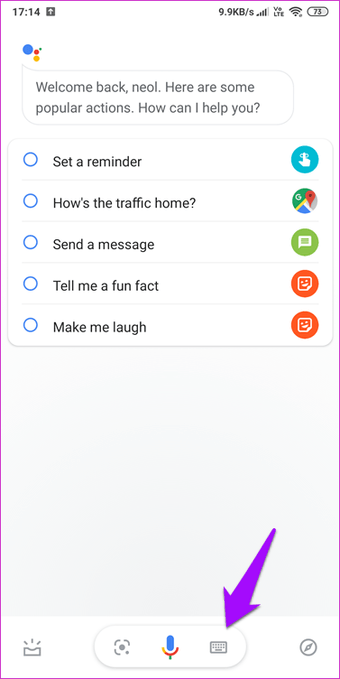

Google Assistant mejora a medida que lo utilizas y aprende por experiencia a entender mejor tu voz y tu ascenso. Por lo tanto, tendrás que utilizar los comandos de voz y escribir algunos de ellos para acelerar un poco el proceso.
Diga sus órdenes con una voz clara. Es posible que el asistente no sea capaz de entender tus órdenes de voz. Afortunadamente, hay una forma de comprobar todas las órdenes de voz que has dado recientemente.
5. Desactivar el bienestar digital
El Bienestar Digital es la respuesta de Google a Screen Time de Apple. James M., experto en productos de Google, señala que las opciones de Tiempo de inactividad y de Filtro pueden interferir en el funcionamiento de las rutinas de Google Assistant. Inhabilita Bienestar Digital e intenta ejecutar de nuevo la rutina en cuestión. Si funciona, tendrás que dejar de usar esa aplicación por completo o desinstalarla. Puedes enviarnos tus comentarios para ayudar a Google a resolver esa incidencia más rápidamente.
6. 6. Usar un solo idioma
Si utilizas el Asistente de Google en tu idioma nativo o si has instalado más de dos idiomas, puede que ese sea el problema. Además, utilizar un idioma para tu smartphone y otro para el Asistente de Google es una mala idea.

Dependiendo del dispositivo (teléfono, altavoz, pantalla, etc.) en el que estés usando el Asistente de Google, puedes cambiar el idioma por defecto a tu gusto fácilmente. Según mi experiencia personal, Google Assistant funciona mejor en inglés. Aunque hay soporte para otros idiomas, algunos comandos son un éxito o un fracaso.
7. 7. Configurar de nuevo
¿Tal vez cometiste un error al establecer la rutina? Es posible que una actualización reciente haya roto cosas en su teléfono. Borra la rutina que te está dando problemas y configúrala desde cero. Abre Mi actividad en un navegador de tu ordenador y selecciona Otra actividad de Google en la barra lateral izquierda.
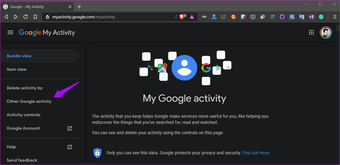
Desplácese hacia la parte inferior de la página para encontrar una opción para eliminar las rutinas de Google Assistant.
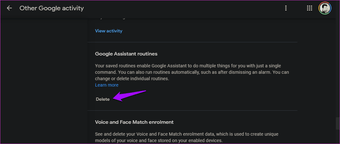
Tenga en cuenta que eliminará todas las rutinas. No hay manera de borrarlas individualmente. Como alternativa, inhabilita la rutina en el Asistente de Google y crea una nueva. Abre el Asistente, toca en la foto de tu perfil y selecciona Rutinas en la pestaña Asistente.
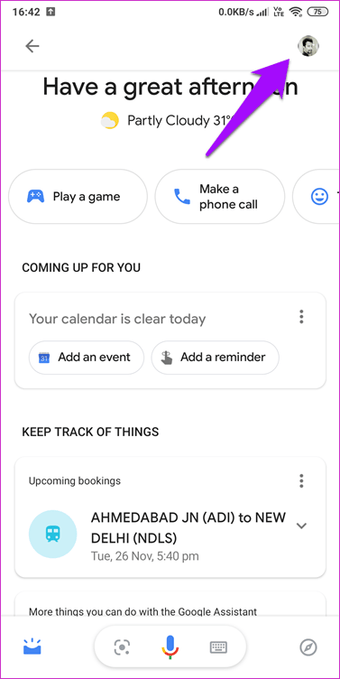
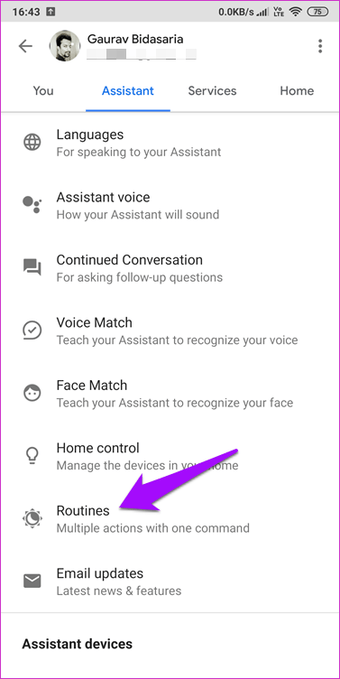
Pulse sobre el nombre de la rutina y desactive cada opción. Vuelva a la pantalla anterior y puntee en Añadir una rutina para crear una nueva.
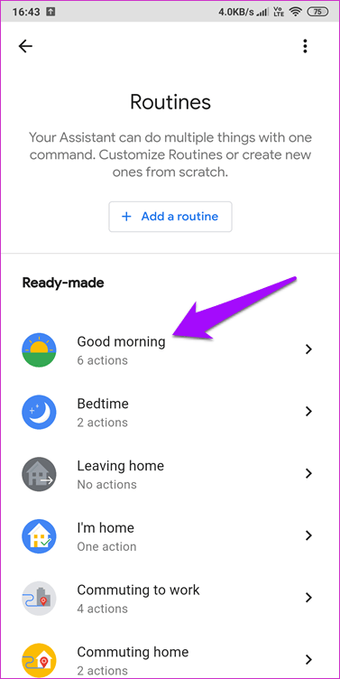
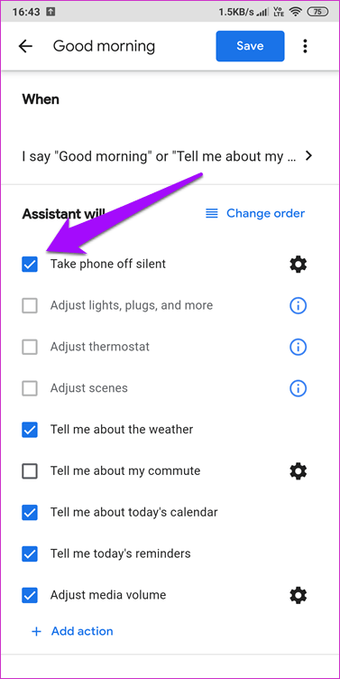
8. Comprobar/Reiniciar Permisos de Aplicación
¿Tienen Google Assistant y Google app los permisos necesarios para funcionar correctamente? Abre Configuración y toca en Administrar aplicaciones, busca Google y ábrelo.
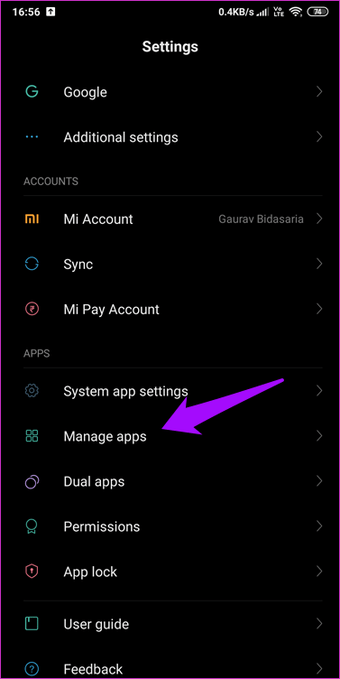
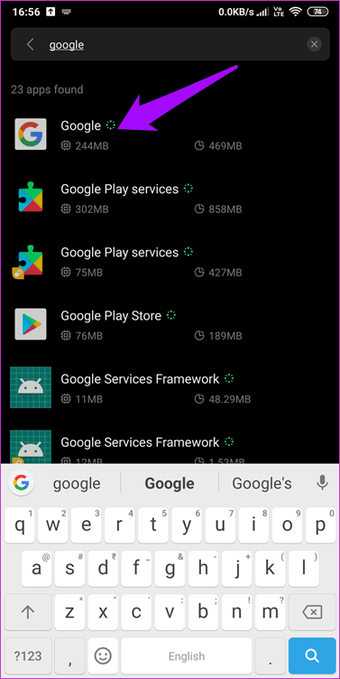
Puntee aquí en Permisos de aplicación y asegúrese de que todas las opciones están activadas.
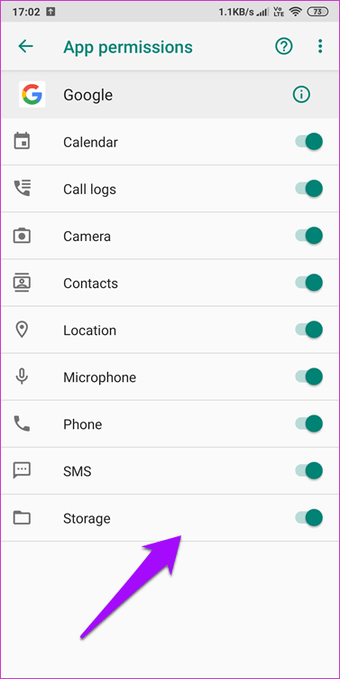
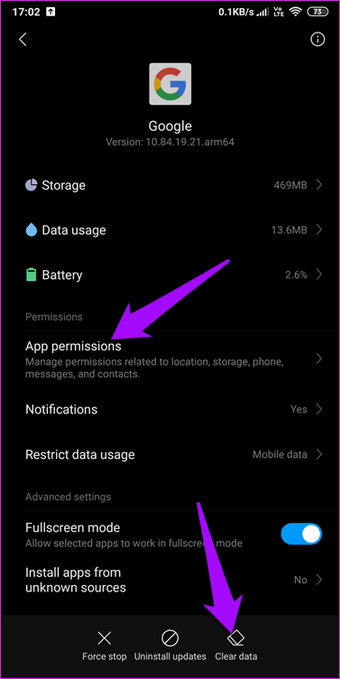
Vuelve a comprobar si las rutinas del Asistente de Google funcionan o no.
9. Datos de la aplicación y caché
Vuelva a la misma pantalla en la que vio los permisos de aplicación y pulse en Borrar datos en la parte inferior de la pantalla.
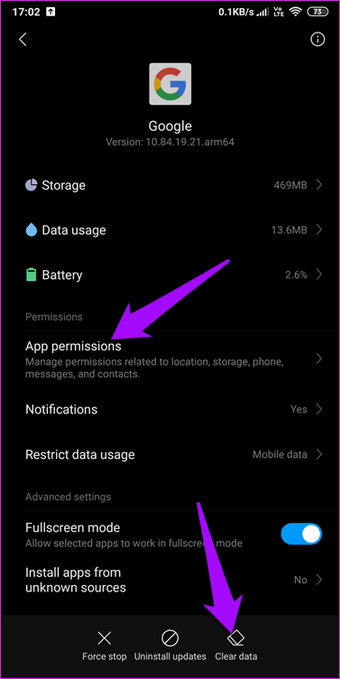
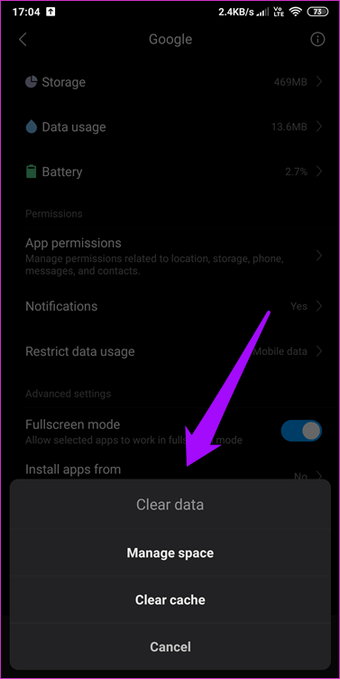
Haga clic en Borrar caché y Borrar datos para eliminar los datos antiguos que puedan estar rompiendo cosas en su Android.
10. Eliminar y volver a añadir la cuenta de Google
Abre Configuración y toca en Sincronización para seleccionar Google aquí.
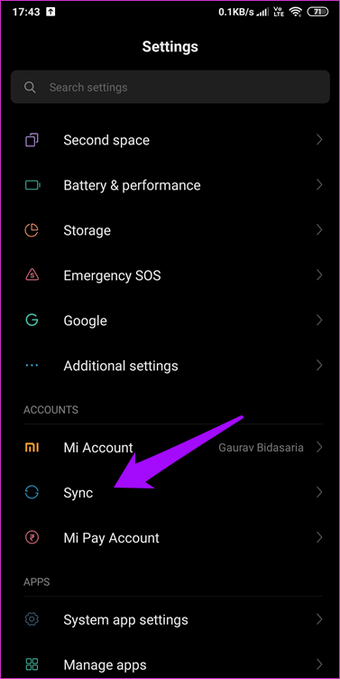
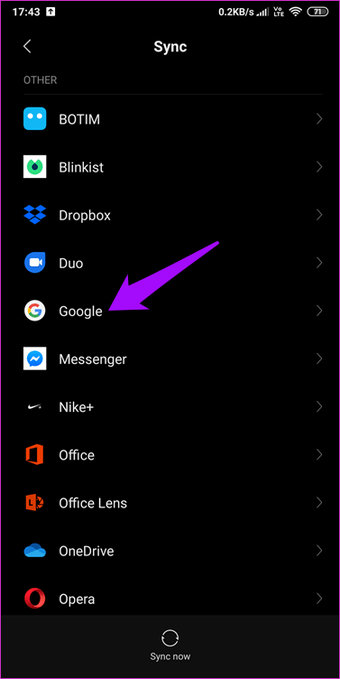
Pulse en Más en la parte inferior para Eliminar la cuenta.
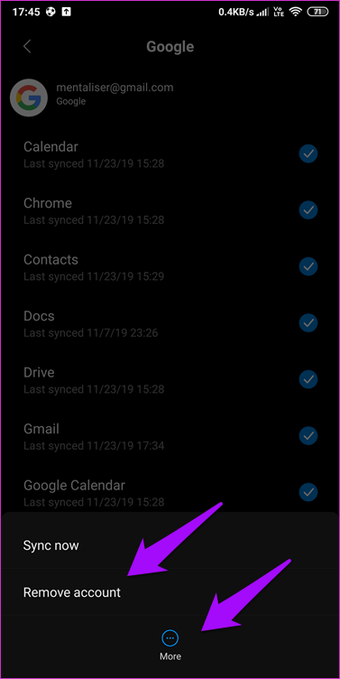
Vuelve a añadir la cuenta de Google y asegúrate de que todas las opciones estén habilitadas aquí para permitir la sincronización. Es posible que tengas que volver a dar permisos, pero eso no debería ser un problema. Comprueba si se ha resuelto el problema de las rutinas del Asistente de Google que no funcionan o no.
Romper la rutina
Google Assistant pronto podrá realizar llamadas de voz en su nombre y hacer reservas y reservar taxis automáticamente. Imagina lo que Google Assistant podría hacer mañana? Mientras tanto, puedes configurar rutinas para jugar con ellas. ¿Nos hemos perdido algo? Háznoslo saber.
